7-Zip Portable 19.00 中文免安裝版 ~ 超高壓縮比的壓縮/解壓縮軟體 - 海芋小站
7-Zip Portable 是一套壓縮率極高的壓縮軟體,壓縮成獨創的 7z 格式,壓出來的檔案比一般的壓縮軟體小!除此之外,7-Zip 的解壓縮檔案的速度也非常快,可以說是 Windows 裝機必備軟體。本文就以 7-Zip 的使用方式,來做一個完整的 7-Zip 教學,有需要的朋友再請下載 7-Zip 操作一次囉!

◎◎軟體小檔案◎◎
■ 軟體名稱:7-Zip Portable 免安裝版
■ 軟體版本:19.00
■ 軟體介面:中文
■ 軟體性質:免費軟體
■ 支援系統:Windows
■ 軟體下載:http://bit.ly/2J3Z6Cj
■ 官方網站:https://goo.gl/4HIG0z
設定 7-Zip
Step 1.
以下載免安裝版為例,下載完 7-Zip 後,解壓縮下載完成的檔案,因為初次使用會設定,所以請在「7-ZipPortable」上按下【滑鼠右鍵】→【以系統管理員身分執行】。
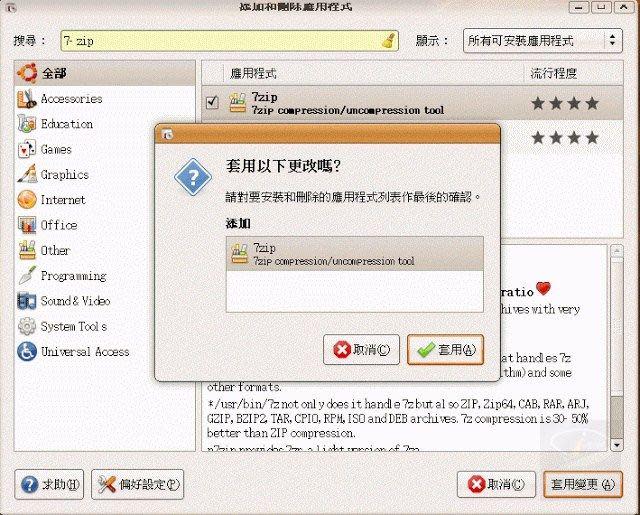
Step 2.
初次打開可能是英文介面的 7-Zip,這時不要緊張,接下來會教您如何把 7-Zip 變成中文介面。
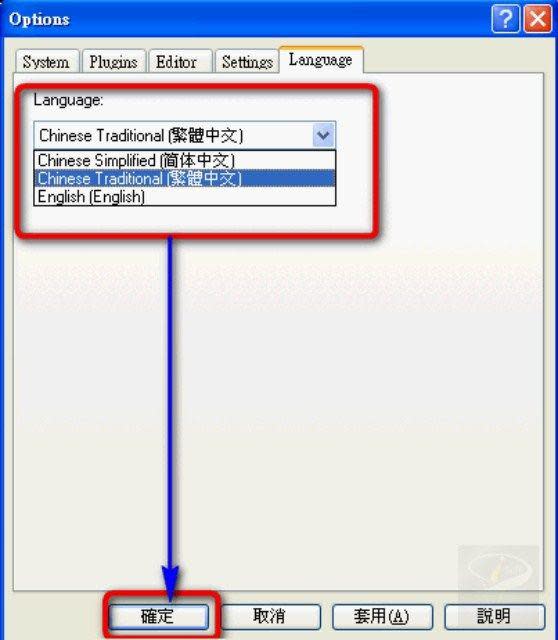
Step 3.
要將 7-Zip 變更為中文介面,只要按下功能表上的【Tools】→【Options】。
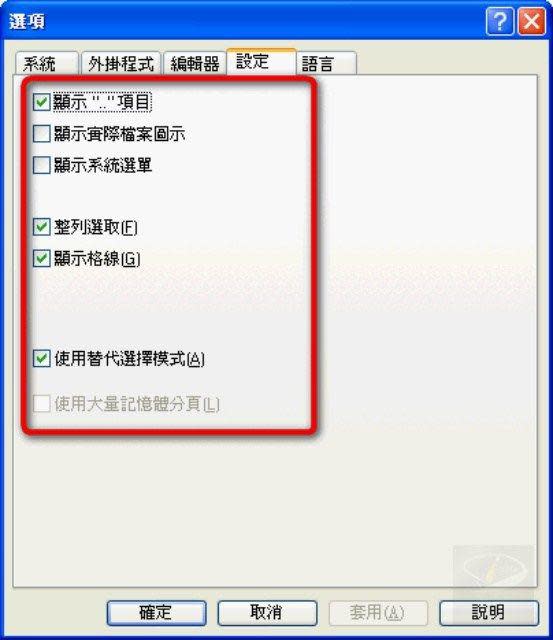
Step 4.
按下【Language】,並選擇「Chinese Traditional (繁體中文) 」後,按下【套用】。

Step 5.
接下來,切換到【設定】頁面,建議勾選以下項目。
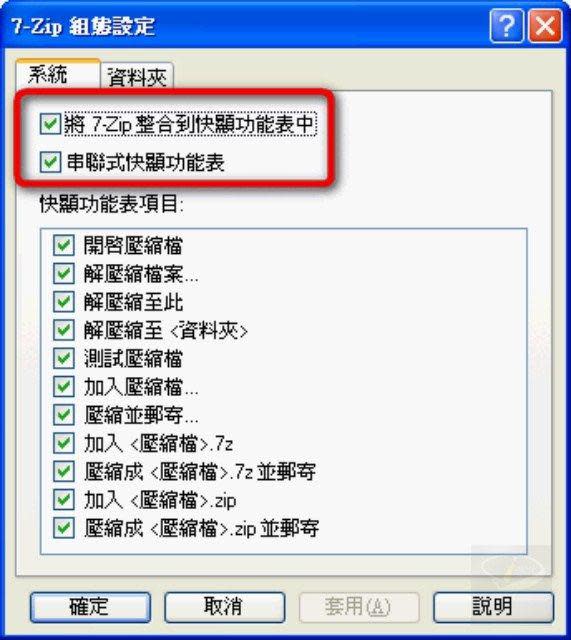
Step 6.
切換至【7-Zip】,並勾選紅色框起來的項目,將 7-Zip 整合至【滑鼠右鍵】選單。

Step 7.
若要將壓縮檔都預設以此檔案開啟,只要按下【系統】,並選擇要關聯的副檔名後,再按下「+」按鈕,按下〔確定〕即可。
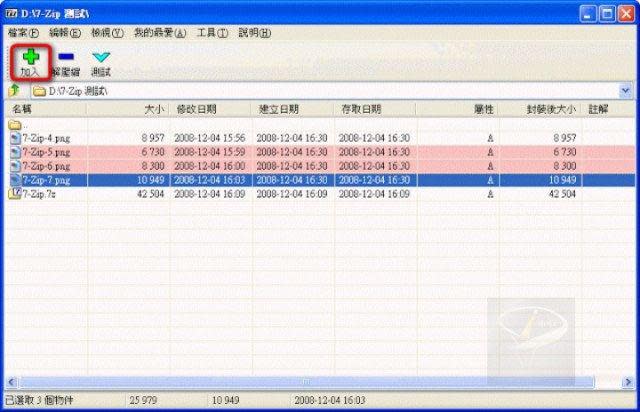
Step 8.
最後,就會發現【滑鼠右鍵】出現「7-Zip」了唷。
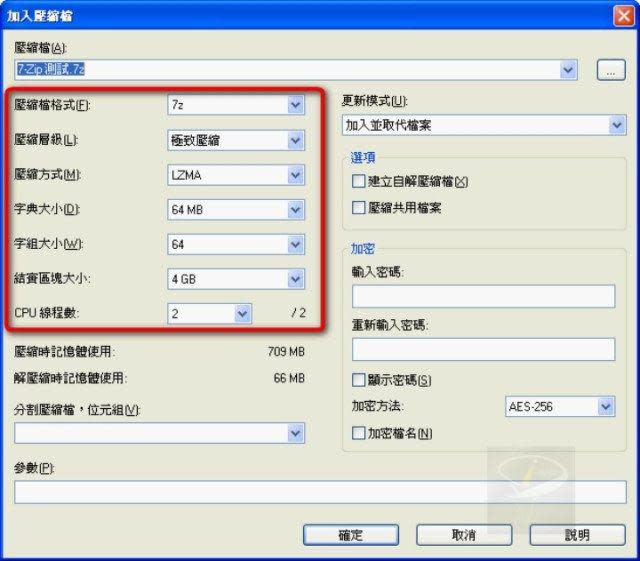

 Yahoo奇摩新聞
Yahoo奇摩新聞 